노트북에 NVIDIA 외장 그래픽이 탑재되어 있다면 옵티머스가 동작하며 내장 그래픽카드와 함께 작동하게 설계되어 있습니다.
하지만 옵티머스의 단점인 프리징과 랙 때문에 많은 노트북 사용자들이 옵티머스 끄기를 원하는데 인터넷을 보고 따라해도 크게 체감되는 부분이 없어서 답답한 사용자들이 많을텐데요.
옵티머스의 구조와 문제점, 그리고 옵티머스 프리징 해결 방법을 간략하게 정리해봤습니다.
목차
NVIDIA 옵티머스의 문제점
옵티머스는 NVIDIA에서 선보인 기술로 2D 그래픽 또는 간단한 연산을 요구하는 애플리케이션에서는 인텔 내장 그래픽을 사용하고, 3D 연산을 요구하는 애플리케이션에서는 NVIDIA 외장 그래픽을 사용해서 전력을 효율적으로 사용하고 노트북의 발열을 최소화하는 기술입니다.
제조사 입장에서는 노트북을 디자인할 때 배터리 대비 구동 시간을 신경써야되고 그 와중에 최대한 고성능으로 구동되어야 하기 때문에 옵티머스는 내장, 외장 그래픽을 자동으로 전환하며 이 과정을 사용자가 개입할 수 없게 디자인 되어 있습니다.
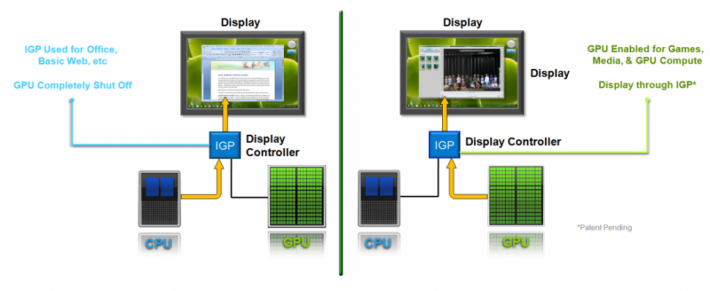
옵티머스에서 그래픽카드를 자동으로 전환하는 MUX 회로는 두개의 그래픽 프로세서를 중개하는 역할을 하는데, 그래픽카드에서 처리한 데이터는 최종 Output으로 내장 그래픽(IGP)를 통해 출력되기 때문에 논 옵티머스 노트북이 아닌 이상 옵티머스를 완전히 끌 수 있는 방법이 없습니다.
즉, 구글링을 했을 때 나오는 옵티머스 끄기에 대한 방법은 외장 그래픽카드를 위주로 사용하는 방법에 대한 설명이며 MUX에서 스위칭을 한게 아니라 인텔 그래픽과 NVIDIA 그래픽을 동시에 돌려 발열이 더 발생하는 것일 뿐 근본적인 해결책은 아니라는 것이죠.
구조적으로 노트북용 CPU를 사용한다면 무조건 옵티머스는 작동하며 논 옵티머스 노트북은 PC용 CPU가 장착되어 있습니다.
NVIDIA 옵티머스 외장 그래픽 강제 활성화
옵티머스를 끄려는 사용자는 PC를 사용 할 때 마우스 포인터 프리징이 걸리고 게임에서 랙이 발생하기 때문일텐데요.
앞서 설명했던 것 처럼 옵티머스 끄기는 존재하지 않기 때문에 내장 인텔 그래픽 대신 외장 그래픽을 항상 작동하게 하는 프로그램을 사용해 MUX 전환시 프리징 및 성능 저하를 최소화할 수 있습니다.
TrayPwrD3 사용법
TrayPwrD3은 노트북의 외장 엔비디아 그래픽을 항상 켜진 상태로 유지하는 애플리케이션으로 내장, 외장을 전환할 때 프리징 및 랙을 최소화할 수 있습니다.
외장 그래픽을 IDLE 상태로 유지하기 때문에 배터리 사용시 전력 차이는 거의 없는 것 같으며 설치 방법은 다음과 같습니다.
TrayPwrD3는 Visual C++ Redistributable for Visual Studio를 필요로 합니다.

- 깃허브 TrayPwrD3 배포 페이지로 이동 후 최신 버전을 선택합니다.
- executable 페이지 오른쪽의 Download 버튼을 클릭해 파일을 내려 받습니다.
- 압축을 푼 후 적당한 위치로 실행 파일을 이동합니다. 예)
C:\Program Files (x86) - TrayPwrD3.exe를 실행합니다.
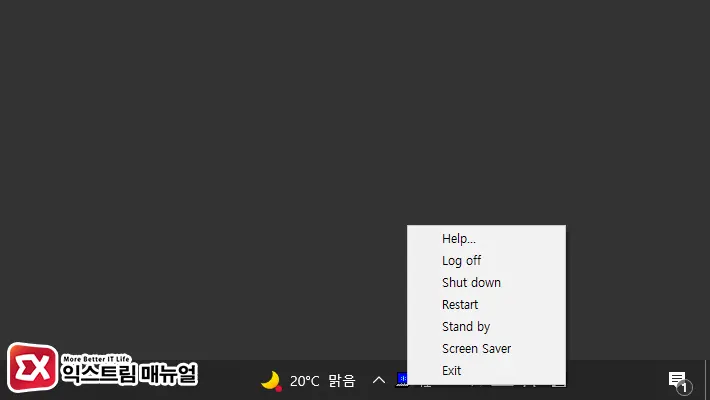
- 작업표시줄의 트레이 아이콘에 등록되며 마우스 우클릭을 하면 PC 전원과 관련된 옵션을 사용할 수 있습니다.
💡 TrayPwrD3.exe는 단순히 외장 GPU를 IDLE 상태로 만드는 프로그램으로 ‘실행만 하고 있으면’ 되는 프로그램입니다.
트레이 아이콘을 마우스 우클릭했을 때 나오는 전원 관련 옵션은 개발자가 그냥 넣어놓은 기능이니 참고하시길 바랍니다.
TrayPwrD3.exe를 실행한 상태에서 PC를 사용하다보면 웹브라우저를 사용할 때나 탐색기를 열 때와 같이 마우스 프리징이 발생하는 것이 최소화 되는 것을 확인할 수 있습니다.
TrayPwrD3.exe는 엔비디아의 옵티머스 뿐만 아니라 AMD의 엔듀로도 같은 효과를 볼 수 있습니다.



